Яркие краски, четкое изображение и приятный для глаз уровень подсветки можно получить на телеэкране только в том случае, если правильно настроить телевизор Samsung. Вы относитесь к числу ценителей прекрасного? Тогда эта статья для вас. Не менее полезной будет она и обычным пользователям, которые, привезя новехонький ТВ домой, с досадой обнаружили, что картинка не соответствует ожиданиям.
Ответ на вопрос о необходимости настройки новенького ТВ довольно прост: иногда производители (и это относится не только к южнокорейцам) выпускают устройства с некоторыми усиленными характеристиками – более глубоким цветом зеленым или красным цветами, насыщенными низкими частотами. Считается, что так их модели будут выглядеть ярче и предпочтительнее на полке магазина, рядом с продукцией конкурентов. Но то, что хорошо смотрится в огромном торговом зале, не всегда подходит для обычной квартиры. Поэтому иногда телевизоры приходится перенастраивать.
Как настроить телевизор Samsung: изображение
Единственный способ настроить телевизор Samsung для лучшего качества изображения – это аппаратная калибровка. Так называется процедура, когда на вход телеящика подаются оптимальные, стандартные изображения, и при этом с экрана делаются замеры. Затем характеристики изображения пытаются подогнать под этот идеал. Но так как калибровка – дело довольно хлопотное и требует определенного уровня знаний, мы с вами ограничимся более простыми средствами. Чтобы настроить телевизор SAMSUNG самостоятельно, вам обязательно будет нужен пульт дистанционного управления (ПДУ). Нажав на нем кнопку Menu, мы увидим Сервисное меню, через которое и будем производить все настройки.
Если это меню на английском, то перво-наперво нужно изменить язык. Для этого с помощью стрелочек-курсоров находим Setup (настройки), жмем Enter и переходим к Language (Язык), где и выбираем русский язык. После этого процесс настройки превращается в удовольствие – смотрим, жмем, выбираем. Найдя через Menu пункт Изображение, задаем в нем с помощью курсоров уровни Контраста, Четкости, Яркости, Цвета.
При этом большинство специалистов советуют отключать функции, которые отдают часть настроек на усмотрение телевизора. Это, прежде всего, датчик освещения, динамическая подсветка, режим энергосбережения, функция динамического контраста, динамический режим изображения. Опыт показывает, что часто телевизор выбирает не самый оптимальный вариант картинки.
Как настроить телевизор Samsung: звук
Продолжая рассказ о том как легко настроить телевизор Samsung, переходим к настройке звука. Она тоже осуществляется через Menu и пункты Настройки, Звук. Здесь нужно выбрать систему звука из предложенных. Обычно это Dolby, эквалайзер, функция объемного звучания. Они различаются качеством звучания, так как предусмотрены все эти устройства для использования в различных условиях эксплуатации.

И рассчитаны на то, что, например, в большом зале нужно более сильное и объемное звучание, чем в обычной гостиной. Но если один и тот же аппарат применяется, например, для игр и просмотра телепередач, то в нем можно настроить различные системы звука. Доступно это через пункт меню Звук и Настройка звука. Здесь под каждого пользователя можно создать свой собственный профиль, а также осуществлять переключение между профилями.
Как настроить телевизор Samsung: каналы
Изучая способы того как быстро настроить телевизор Samsung, переходим к настройке каналов. Здесь тоже не будем искать трудных путей, и бесхитростно выбираем в Menu Настройки и Поиск/настройка каналов. Если теледевайс запросит PIN-код, то вводим 0000, 1111 или 1234. После этого можем смело переходить к Автонастройке, указав источником сигнала Кабель, Типом каналов - Цифровые, в качестве режима поиска - Сеть. После этого нажимаем Поиск, а когда он завершится - ОК.
Устройство найдет все каналы, которые доступны в кабельной сети. Чтобы их рассортировать, нужно в пункте меню Канал выбрать подпункт Диспетчер каналов. С его помощью удаляем, передвигаем, группируем каналы. В случае, если в умном Самсунге есть функция SMART TV, нужно найти на пульте кнопку Smart Hub, нажать ее и зайти в значок Канал. И уже в нем выбрать Редактирование для сортировки каналов.
Вывод
В данной статье мы рассмотрели как отладить картинку и звук на Самсунге собственноручно, без помощи приглашенных мастеров. Для этого нужен лишь пульт дистанционного управления и собственная смекалка. А начинать всю процедуру нужно с установки русского языка в менюшке и задании желаемых параметров. В целом, процедура несложная и доступна даже начинающему пользователю.
Выглядит по-разному в глазах каждого человека. Поэтому понятие идеального изображения весьма относительное и выражает вкусы и пристрастия конкретного владельца телевизора. В связи с этим производители подобной техники закладывают в конструкцию широкие возможности по регулировке таких параметров, как цвет, контрастность и четкость. Настройки экрана телевизора достаточно просты и доступны любому человеку. В этой статье изложены основные принципы и детали настройки и регулировки изображения телевизора.
Современный офис невозможно представить себе без многофункциональных печатающих устройств - принтеров и МФУ. Но проблема в том, что каждый производитель встраивает в свои принтеры специальные чипы, препятствующие использованию не оригинальных, а заправленных картриджей. Для исправления подобной ситуации предлагается прошивка принтеров в Киеве , благодаря чему ваша компания сэкономит значительную денежную сумму на расходниках для оргтехники.
Предварительные действия
На предварительном этапе следует сохранить на компьютере специализированную диаграмму для калибровки, доступную по этой . Полученную тестовую таблицу необходимо скопировать на накопитель USB и подключить устройство к телевизору. Диаграмма открывается и отображается на экране телевизора с помощью встроенного мультимедийного проигрывателя. Платформа AndroidTV, используемая в качестве операционной системы телевизоров нового поколения, не дает возможности изменять параметры изображения, поэтому открывать диаграмму на таких телевизорах следует с помощью либо плейера.Для установки основных параметров системы нет необходимости использования расширенного меню. Более того, дополнительные параметры могут только мешать настройке телевизора. Поэтому в меню «Установки» следует поочередно перейти в подменю «Системные настройки» и «Изображение». В указанных пунктах требуется отключить световой сенсор, параметры «Создание реальности», «Плавный переход», а также все доступные значения функции «Шумопонижение». Кроме того, пользователю следует выбрать стандартный формат изображения с уровнем подсветки экрана в 7-8 единиц. При подготовке к настройке необходимо учесть, что изменения параметров, выполняемые из меню «Options», действуют только на текущий видеосигнал. Если же параметры изменяются из меню «Home», настройки сохраняются для всего телевизора.
Калибровка телевизора
Указанная процедура необходима для проверки настройки размера картинки и исключения эффекта муара. Как правило, каждый телевизор в большей или меньшей степени подвержен эффекту увеличения изображения, что негативно сказывается на резкости картинки. Пятна по контурам разрешения, так называемые муары, заметны невооруженным глазом. Избавиться от такого эффекта и увеличить резкость изображения можно, воспользовавшись функцией отключения автоматической области отображения и установкой для нее максимального разрешения. Пункт «Управление экраном» доступен в меню «Установки», «Дисплей».Настройка параметров яркости
Диаграмма помогает в калибровке яркости изображения. Для этого максимально зачерняется область изображения, находящаяся слева от диаграммы. Если различие между зачерненной полосой экрана и калибровочной диаграммой отсутствует, следует немного добавлять яркость. Как только разница яркости между близлежащими полосами стала визуально определяться, настройку яркости можно считать выполненной.Настройка параметров контрастности
Аналогично предыдущему этапу настраивается контрастность телевизора. Для этого сравниваются самая светлая полоса калибровочной диаграммы и самая белая полоса экрана телевизора, находящаяся справа от диаграммы. По достижению максимально возможного, различимого глазом, уровня осветления полосы на экране, по сравнению с полосой диаграммы, настройку контрастности можно считать успешно проведенной.В случае визуального слияния двух полос, уровень контрастности завышен и его необходимо снижать.Настройка параметров резкости
Светлый контур, появляющийся вдоль линий диаграммы, свидетельствует о повышенном уровне резкости телевизора, что влияет на качество изображения и делает его неестественным. В этом случае резкость необходимо уменьшать до того момента, как светлые линии перестанут бросаться в глаза.Настройка параметров насыщенности цветов
Регулировка цвета также подчиняется общему правилу работы с калибровочной диаграммой. Настройщику требуется добиться оптимального отображения всех цветовых переходов, расположенных в центральной части диаграммы. Если настройка произведена правильно, изображение на экране телевизора будет выглядеть ярко и естественно.Установка дополнительных настроек
Яркость, контрастность, резкость, цветопередача – основные характеристики экрана телевизора. Но, кроме этого, эффект калибровки можно значительно усилить, активировав дополнительные настройки, которые были отключены на этапе подготовки к калибровке. Хотя основные параметры изображения уже весьма сильно изменились, по сравнению в заводскими установками, для еще более качественной настройки необходимо выполнить следующие процедуры:- Включить пункт «Создание реальности», который значительно повышает качество картинки и позволяет заметить ранее невидимые детали.
- Поставить среднее значение плавного перехода, что позитивно скажется на передаче цвета как простого изображения, так и сигнала, поступающего от источника с высокой степенью сжатия. Разница особенно видна при отображении синего цвета.
- Шумопонижение активировать не следует.
Оптимизация настроек для источника изображения
Для того чтобы ускорит процесс настройки изображения, поступающего с какого-либо источника, необходимо выбрать режим работы экрана, максимально приближенный к типу воспроизводимого контента. При подключении игровой приставки, режим изображения должен быть «Игра», при подключении персонального компьютера выбирается пункт меню «Графика». После выбора основного режима можно менять настройки с целью получения изображения, соответствующего ожиданиям владельца. Для применения настроек только к выбранному источнику сигнала, следует воспользоваться выбором пункта «Options» на пульте дистанционного управления.Настройка телевизора «Samsung» не настолько сложна, как это может показаться сначала. Ее можно сделать самостоятельно без проблем. Тем более что меню у этого производителя отличается большой степенью унификации, и это позволяет с минимальными затратами времени делать эту операцию. Она состоит из следующих этапов: подключение, поиск каналов и корректировка изображения и звука.
Коммутация
Настройка телевизора «Samsung» начинается с коммутации, как было уже сказано ранее. На первом этапе устанавливается провод от антенны местного телевидения. Далее, если это необходимо, в специальный слот необходимо вставить CAM-модуль. Это позволит вам смотреть закодированные каналы в цифровом качестве. Дополнительно можно через интерфейсы RCA, SCART или HDMI подключить спутниковый ресивер. Аналогичным образом может быть подключен Если ТВ оснащен гнездом RJ 45, то к нему можно подключить от ноутбука, стационарного ПК или роутера. На заключительном этапе необходимо подключить силовой шнур от розетки на 220 вольт. И только после этого можно включать кнопку подачи напряжения на его передней панели.

Поиск каналов
Далее необходимо дать команду на включение с пульта дистанционного управления. Для этого нажимаем соответствующую кнопку на нем. Настройка телевизора «Samsung» на данном этапе состоит в автоматическом поиске доступных каналов. Для этого сразу нужно изменить язык меню. Нажимаем соответствующую клавишу и находим пункт «Setup». Заходим в него путем нажатия кнопки «Enter». Потом ищем пункт «Language». Опять ту же самую кнопку на нем нажимаем, изменяем его значение на «Russian» и выходим из меню. Затем повторным нажатием «Menu» возвращаемся и находим пункт «Настройки». В нем должен быть раздел «Поиск и настройка каналов». В нем выбираем «Автонастройка». Далее нужно выждать время, необходимое для того, чтобы телевизор просканировал все доступные диапазоны. По окончании данной операции будет включен первый найденный канал. Просмотреть все доступные передачи можно путем переключения соответствующих кнопок на пульте управления. При использовании внешнего устройства например) необходимо выбрать для ТВ путем нажатия кнопки «Source». Затем выбор программ уже будет происходить с помощью его пульта.
Звук и изображение
На следующем этапе необходимо настройки телевизора «Samsung», связанные с изображением и звуком, подкорректировать. Хорошо, если все устраивает сразу. Но такое бывает не всегда. Тогда заходим в главное меню ранее изложенным способом. В нем находим «Сервисное меню». Дальше нам нужно найти «Изображение» и «Звук». В каждом из них есть целый ряд параметров, которые нужно путем подбора установить в необходимые значения. Настройка ЖК-телевизора должна начинаться с коррекции картинки, а лишь потом можно приступать к акустической системе. По окончании не требуется сохранять установленные значения, эта операция происходит автоматически.

Выводы
Настройка телевизора «Samsung» - это не настолько сложно процедура, как кажется на первый взгляд. Она по силам каждому независимо от его квалификации. Следуя ранее изложенному алгоритму, можно без проблем настроить любой телевизор данного корейского производителя. В том числе и модели с поддержкой 3D и По крайней мере, базовые настройки у них устанавливаются аналогичным образом.
Многие владельцы ТВ от бренда Самсунг не всегда могут быстро и легко разобраться в особенностях настройки нового устройства, особенно если речь идет о Самсунг , покупать который стоит всем поклонникам современной техники. Не стоит думать, что настройка телевизора Samsung способна доставлять очень много проблем - на самом деле этот процесс занимает не так много времени, особенно если точно знать, что нужно делать в каждом конкретном случае. В любом случае нужно воспользоваться инструкцией или заранее найти всю необходимую информацию, которой и будет посвящена эта статья.
Известная компания Самсунг вполне заслуженно считается одним из лидирующих брендов на рынке бытовой техники. Телевизоры этой фирмы считаются одними из лучших, что подтверждают многочисленные пользователи. Производитель стремится расширять доступный ряд моделей устройств и каждый год выпускает определенное количество новых вариантов, оснащенных полным набором всех необходимых опций. Каждая серия имеет свои особенности настроек, и разобраться в них порой бывает не так просто. Современный жидкокристаллический телик, например, модель 5500, с улучшенным функционалом оснащен дополнительными опциями и способен достаточно легко настраиваться.
На самом деле настройка ЖК телевизора от данного бренда достаточно редко доставляет проблемы пользователям. Настроить такой ТВ можно максимально быстро даже в том случае, если вы потеряете инструкцию: все опции интерфейса меню предельно понятны и точны на интуитивном уровне для каждого. Для этого будет достаточно пульта ДУ и имеющегося подключения к самой стандартной антенне. Чтобы вопрос о том, как правильно настроить телевизор Самсунг, не смог поставить вас в тупик, следует помнить о том, что все опции доступны в Сервисном меню , зайти в которое можно путем нажатия кнопки Menu на пульте управления.
Любой владелец нового ТВ хочет выяснить, в своем новом телевизоре. Сделать это можно через Меню, где по умолчанию установлен английский язык, который при желании вы можете поменять. Особенности телевизора Самсунг позволяют сделать это без особых усилий.
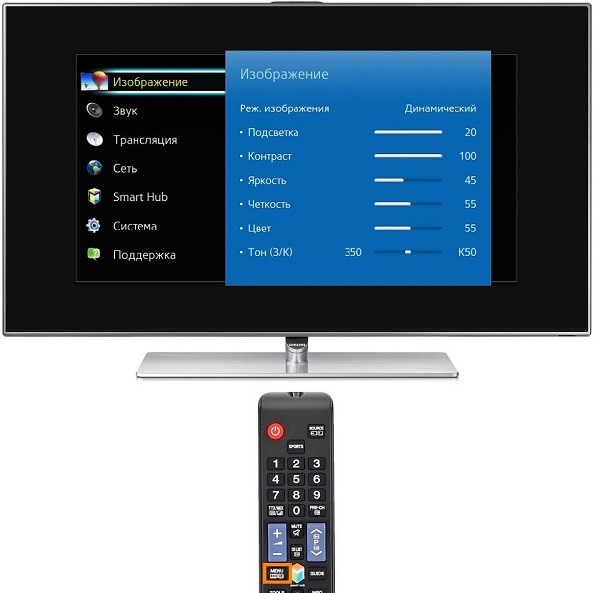
Язык лучше менять заранее, поскольку русскоязычный интерфейс поможет быстрее освоиться с функционалом нового ТВ.
Как настроить каналы
Правильный способ настроек должен начинаться с каналов, установив которые, можно переходить к следующим этапам. После установки более привычного русскоязычному пользователю языка, настраивание списка каналов покажется совсем простой задачей для каждого:
- необходимо зайти в меню;
- выбрать пункт настроек;
- затем нажать на кнопку Поиск и настройка каналов;
- выбрать ручной способ или автоматическую настройку.
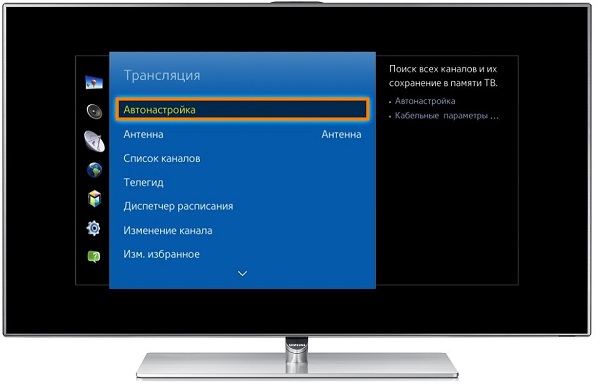
При выборе второго варианта все каналы на телевизоре будут настраиваться автоматическим образом. От пользователя потребуется лишь следить за процессом, пока Samsung будет самостоятельно искать все доступные каналы и присваивать им имена.
После окончания поиска можно будет переименовать определенные каналы при помощи стандартного меню. Когда устройство закончит сканирование всех доступных диапазонов, первый найденный канал включится автоматически. Затем пользователь сможет просмотреть весь список при помощи соответствующих кнопок ПДУ. Если используется внешнее устройство , его нужно отрегулировать самостоятельно, особенно если речь идет о спутниковом ресивере. Для этого понадобится выбрать специальный источник информации, предназначенный для ТВ, нажав на кнопку Sourse. Подробнее о настройках цифровых каналов для ТВ Самсунг можно узнать из .
Регулировка изображения
Когда речь заходит о том, как настроить телевизор Samsung, стоит обратить внимание и на изображение. Сделать это можно самым простым способом при помощи ПДУ. Зачастую картинка на экране может казаться слишком темной или светлой - для того, чтобы получить нужный цвет, необходимо зайти в настройки цветопередачи. Вам понадобится открыть Сервисное меню при помощи кнопки, указанной выше, и выбрать раздел Изображение , затем зайти в меню с соответствующими параметрами.
- При помощи Контраста можно задать параметры соотношения между наиболее ярким и темным изображением.
- Четкость помогает регулировать резкость изображения.
- Команда Яркость позволяет делать картинку более светлой или заметно затемнять ее.
- Опция под названием Цвет помогает сделать цвета насыщеннее или светлее, а также перейти в черно-белый режим.

Правильно настроенный режим цветопередачи имеет очень большое значение, поскольку именно от этого зависит восприятие изображения.
Существует также дополнительная и очень удобная опция, которая позволяет сбросить изображение полностью в том случае, если вы не можете исправить его после смены нескольких режимов настроек.
Наладка звука
Легко настраиваемый и правильно установленный звук также имеет не менее заметное значение, чем изображение. Для этого также понадобится зайти в Сервисное меню, в раздел Настройки и выбрать пункт Звук. Именно в этом разделе можно выбрать качество и способ передачи звучания.

Также стоит отметить, что многие современные модели оснащены дополнительными опциями, например, эквалайзером, функцией Dolby и режимом объемного звучания. Акустическая система каждой модели телевизора от Samsung имеет индивидуальные особенности, на которые стоит обратить внимание, поскольку именно от их правильной настройки будет зависеть качество звука и общее впечатление от него. Также необходимо знать, от Самсунг - от этого будет зависеть доступ ко всем предоставляемым мультимедийным функциям, в частности, .
Для начала, что есть «правильная настройка». Если вы хотя бы раз были в магазине электроники, то наверняка замечали, что все выставленные телевизоры показывают по-разному. С чем это связано? Какой из них лучше? Давайте разберемся.
Я думаю, вы согласитесь, что телевизор должен не просто показывать какую-то картинку, но и вносить как можно меньше искажений в исходный контент. Сам контент всегда создается с оглядкой на стандарты и рекомендации индустрии, и главная цель любого телевизора - донести до вас именно то изображение, которое вам хотели показать. Тут важно всё: и оттенок кожи у актера, и цвет неба на закате, и какие детали изображения должны быть видны, а какие спрятаны. Существуют международные стандарты, описывающие каким должно быть изображение на экране вашего телевизора. Все вы, наверняка, встречали аббревиатуры PAL, NTSC, или HDTV, вот за этими буквами и скрываются свойства видеосигнала и различные параметры изображения. С приходом HDTV в нашу жизнь, большая часть стандартов сразу же устарела, и, фактически, наиболее актуальным сейчас является стандарт REC709, который используется в телевидении высокой четкости (HD) и в Blu-Ray видео.
Общие параметры правильного изображения такие:
- температура цвета 6500К (D65)
- гамма линейная, рекомендованное значение 2.22, для затемненного помещения 2.4
- рекомендованная яркость ~120 cd/m2
- цветовой охват по REC709 (аналогичен охвату sRGB).
К сожалению, современные производители телевизоров настраивают свою продукцию откровенно плохо, потому что заинтересованы не в том, чтобы их дисплеи соответствовали существующим цветовым стандартам, а в увеличении продаж этих самых дисплеев. В стремлении продать больше телевизоров, производители постоянно пытаются представить более «яркие синие» и «живые красные» цвета, чем у их конкурентов. Они специально усиливают яркость некоторых цветов, чтобы продукция выглядела более соблазнительной на полках магазинов по сравнению с аналогами других фирм. На прилавках с внешне одинаковой продукцией покупатель выберет самый яркий телевизор, или тот, у которого цвета кажутся «глубже». Если бы производители уделяли достаточно внимания правильной настройке своей продукции, то все выставленные на прилавке телевизоры показывали бы очень похожее изображение.
Единственным верным способом получения правильного изображения на экране телевизора - аппаратная калибровка. Заключается она в том, что на вход телевизора подаются эталонные изображения, а с экрана снимаются замеры. Далее регулируются настройки телевизора пока параметры изображения не будут максимально близкими к необходимым по стандарту. Но данная настройка довольно трудоемка, требует знаний, и прежде всего оборудования.
Можно ли сделать изображение на экране своего телевизора более верным, не прибегая к аппаратной настройке? Приведу несколько советов, основанных на моем опыте настройки различных телевизоров.
Какой режим изображения выбрать (стандартный/динамический/кино)?
На абсолютном большинстве телевизоров наиболее правильным является режим Кино/Кинотеатр. Не используйте для просмотра режим «Динамический»: из-за нелинейной гаммы изображение в нем всегда неверно, а из-за сильно завышенной яркости этот режим напрягает глаза, особенно если вы смотрите телевизор при приглушенном освещении или в темноте.
Какой режим цветовой температуры выбрать (холодный/стандартный/теплый)?
На абсолютном большинстве телевизоров наиболее близким к стандартной цветовой температуре (6500К) является режим Теплый. При наличии выбора Теплый1/Теплый2 (на телевизорах Samsung), определите сами, какой из них лучше. Обычно это Теплый2, но могут быть исключения.
Какие настройки рекомендуется отключать для получения наилучшего изображения?
Необходимо отключить все настройки, которые подстраивают яркость/контраст на усмотрение телевизора. То есть, следует отключить «динамический контраст», «режим энергосбережения», «датчик освещения», «динамическая подсветка» и не использовать «Динамический» режим изображения.
Как установить правильно параметр «контраст»?
На самом деле, данный параметр неверно называть «контрастом», так как контраст - это отношение максимальной яркости белого поля (уровня белого) к уровню черного (уровню минимальной светимости панели). Так вот, параметр «контраст» в меню телевизора меняет именно уровень белого, то есть уровень максимальной яркости изображения.
Для плазм:
- производить настройку параметра «контраст» лучше в темноте;
- поставить параметр «контраст» на значение близкое к максимальному (90-95);
- уменьшать параметр «контраст», пока картинка с уровнем белого (100IRE) не перестанет «резать глаза».
У плазменных телевизоров Samsung есть параметр «яркость ячейки» (cell light), который имеет большое влияние на общую яркость изображения. Вы можете сразу выставить его на значение близкое к максимальному (18-20), и далее следовать рекомендациям.
ЖК-телевизоры устроены немного по-другому - у них есть параметр «яркость подсветки» (иногда называется «контраст подсветки»), который имеет наибольшее значение для общей яркости изображения.
Для ЖК/LED:
- производить настройку лучше в темноте;
- поставить параметр «контраст» близко к максимальному значению (90-95);
- вывести на экран изображение с окном уровня белого (100IRE) (ссылки в конце статьи);
- поставить параметр «яркость подсветки» на максимальное или заведомо более высокое значение чем необходимо;
- уменьшать параметр «яркость подсветки», пока картинка с уровнем белого (100IRE) не перестанет «резать глаза».
Не рекомендую использовать максимальные значения параметра «контраст», потому что у некоторых телевизоров при установке максимального значения возникают нелинейности цветовой температуры.
Излишне яркое изображение (а за реальную яркость в телевизоре отвечают «контраст» / «яркость подсветки») напрягает ваше зрение и ведет к усталости глаз, помните об этом, когда будете настраивать данные параметры.
Как установить правильно параметр «яркость»?
Параметр «яркость» определяет уровень черного. Для установки его в правильное положение можно воспользоваться специальным изображением «Pluge pattern». На данном изображении крайняя левая вертикальная полоса соответствует черному цвету. Чтобы установить параметр «яркость» в нужное положение, сначала увеличьте его, пока не будете четко видеть все полосы, а потом уменьшайте параметр «яркость» пока крайняя левая вертикальная полоса не сольется с фоном. Кроме того, вы можете воспользоваться специальными дисками для настройки, например AVSHD (ссылка в конце статьи), где в разделе «Basic Settings» вы найдете необходимые изображения для настройки основных параметров телевизора.
Что такое «четкость»? Как ее правильно установить?
«Четкость» (sharpness) - это именно четкость изображения. Данный параметр нужен, чтобы с разного расстояния просмотра вы получили одинаково четкое изображение. Для настройки этого параметра можно воспользоваться специальным изображением «Sharpness pattern». Методика настройки «четкости» такова:
- сесть на расстоянии просмотра от телевизора;
- вывести на экран телевизора «Sharpness pattern»;
- увеличить параметр «четкость» до максимума, либо до значения, при котором явно будут видны артефакты излишней «четкости»: светлые ореолы вокруг объектов и утолщение тонких линий;
- уменьшать параметр «четкость», пока не пропадут артефакты изображения, такие, как светлые ореолы вокруг объектов и утолщение тонких линий.
Как установить правильно параметр «цвет/насыщенность»?
Установить верно данный параметр без замеров сложно. Мои рекомендации - вывести на экран телевизора качественные фотографии природы с множеством оттенков зеленого цвета (так как именно к нему глаз наиболее чувствителен, и именно он на многих телевизорах бывает пересвечен) и регулировать параметр «цвет/насыщенность», пока изображение не будет выглядеть максимально реалистично. Дополнительно нужно проверить настройки на качественных фотографиях людей, оттенки кожи должны быть естественными.
В моем телевизоре есть настройки баланса белого и система управления цветом (CMS), как мне настроить их правильно?
Только с помощью аппаратной калибровки. Настраивать данные параметры «на глаз» бесполезно.
Спасибо что уделили мне время. Конструктивная критика приветствуется.
